win10启动文件夹在哪里 win10添加开机启动项的方法分享
Windows系统都带有一个“启动”文件夹,只需将需要开机自动启动的程序的快捷方式放入“启动”文件夹中即可实现自动启动。但是,很多用户都不知道win10启动文件夹在哪里?今天,小编在这就为大家整理了一下,不清楚的小伙伴,不妨跟着小编一起来看看吧。并且,小编在这为大家分享了win10添加开机启动项的方法哦。

win10启动文件夹在哪里
方法一:用户启动文件夹
1、按下“Win+R”键,即可打开运行命令窗口。(Win键在键盘alt键左边,为带有Windows徽标的键)。如下图所示:
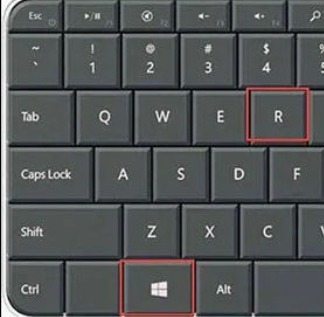
2、在弹出的运行命令窗口中输入”shell:startup”,并点击”确定”。
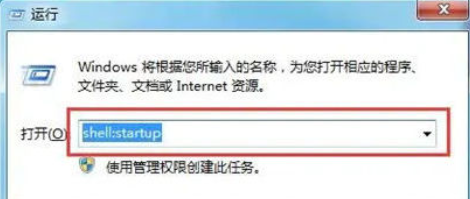
3、这样便会直接打开开始菜单中的”启动”文件夹。将想要在开机时自动启动的程序或快捷方式复制到该文件夹中即可。
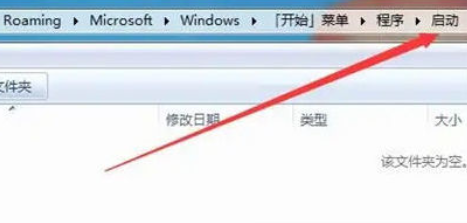
方法二:系统启动文件夹
1、同样使用“win+r”快捷键打开“运行”窗口。
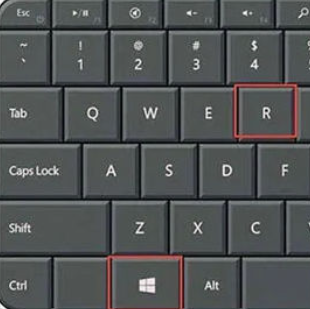
2、在“运行”窗口中输入:“%programdata%\Microsoft\Windows\Start Menu\Programs\Startup”(复制,不带引号),点击“确定”。
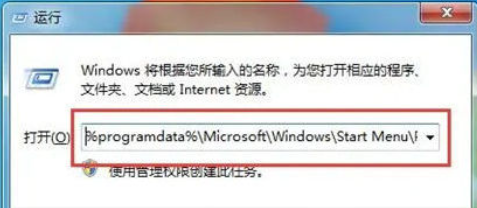
3、打开“系统启动文件夹”,将你想要开机启动的程序或快捷方式复制进来即可。
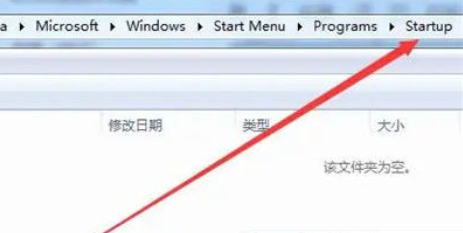
win10添加开机启动项的方法分享
1、首先打开资源管理器,选择系统盘。
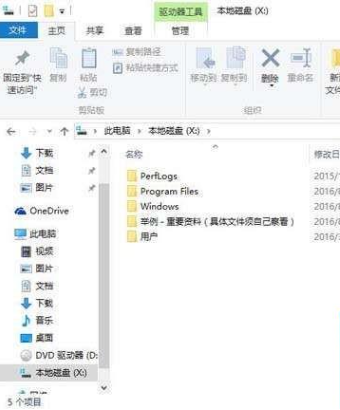
2、勾选隐藏项目(可以通过点击“查看”,在右下方勾选隐藏项目)。这样系统盘中会多出一个名为“ProgramData”的文件夹。
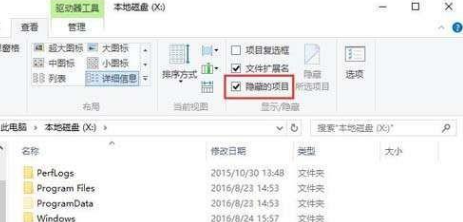
3、根据路径ProgramData\Microsoft\Windows\StartMenu\Programs\StartUp,打开“系统启动文件夹”(如图)。如果无法找到该路径,可以直接将路径复制到地址栏中打开。
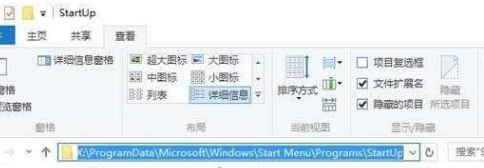
4、为需要添加到开机启动项的应用程序或软件创建一个快捷方式(如以应用商店为例)
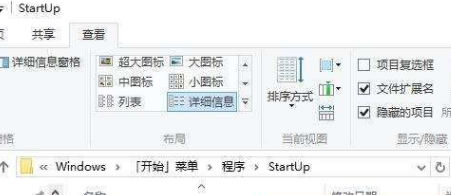
5、将应用商店快捷方式拖放至该路径目录下;
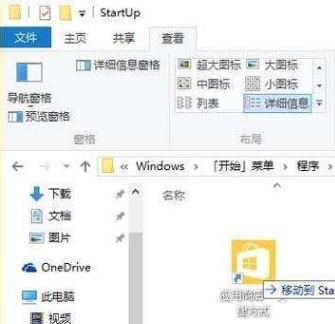
6、有些系统可能会提示目标文件夹访问被拒绝,只需点击“继续”即可,如果没有弹出该提示则可以跳过此步骤(如图)。
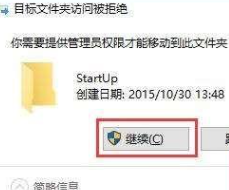
7、最后,成功将应用商店添加到开机启动项(如图)。

以上就是小编为大家整理的有关于win10开机启动项的相关资讯分享哦。
最新推荐
-
win7系统中自带的游戏删除了怎么办 win7自带游戏没了怎么办

win7系统中自带的游戏删除了怎么办?在win7系统中自带很多经典的系统游戏,但是有的用户想要体验的时候发 […]
-
win11文件夹只读模式怎么解除 文件夹只读模式解除步骤

win11文件夹只读模式怎么解除?在最新的win11系统中,系统会默认使用高安全的保护功能,比如很多用户都 […]
-
Win10电脑屏保广告如何取消 关闭win10锁屏界面广告

Win10电脑屏保广告如何取消?很多用户在使用win10系统中,发现只要自己锁屏,电脑界面会显示一个播放广 […]
-
edge开发者选项在哪里打开 edge浏览器打开开发者模式

edge开发者选项在哪里打开?edge浏览器是windows系统自带的浏览器,对于开发工作人员来说,在测试 […]
-
电脑局域网工作机组怎么设置 win7建立局域网工作组的方法

电脑局域网工作机组怎么设置?在使用电脑过程中,通过设置工作机组,可以很好的串联区域电脑,进行数据传输文件互 […]
-
win10如何查看网卡是否千兆 电脑查看网口速率怎么看

win10如何查看网卡是否千兆?电脑的网口速率,影响着电脑上传下载的速度,但是很多用户都不清楚自己的网卡是 […]
热门文章
win7系统中自带的游戏删除了怎么办 win7自带游戏没了怎么办
2win11文件夹只读模式怎么解除 文件夹只读模式解除步骤
3Win10电脑屏保广告如何取消 关闭win10锁屏界面广告
4edge开发者选项在哪里打开 edge浏览器打开开发者模式
5电脑局域网工作机组怎么设置 win7建立局域网工作组的方法
6win10如何查看网卡是否千兆 电脑查看网口速率怎么看
7win11允许安装外部应用的设置在哪里 win11安装被阻止彻底解决方法
8yuzu模拟器安卓添加游戏 yuzu模拟器手机版教程
9win10玩cf不能全屏怎么办 win10玩cf无法全屏的解决办法
10wallpaper engine怎么开机自启动 wallpaper engine自启动设置
随机推荐
专题工具排名 更多+





 闽公网安备 35052402000378号
闽公网安备 35052402000378号